
Dalam instruksi singkat ini untuk pemula secara rinci bagaimana menonaktifkan mode tidur atau hibernasi ketika Anda menutup tutup laptop dan membuatnya sehingga setelah tindakan ini terus bekerja.
Menonaktifkan transisi ke mode tidur atau hibernasi setelah menutup tutup laptop
Parameter yang diperlukan sehingga laptop terus bekerja setelah menutup tutupnya, berada dalam pengaturan daya yang dapat dibuka dengan klik kanan pada ikon baterai di panel notifikasi, di panel kontrol Windows 10 atau gunakan langkah-langkah berikut:
- Tekan tombol WIN + R pada keyboard, masukkan powercfg.cpl dan tekan Enter.
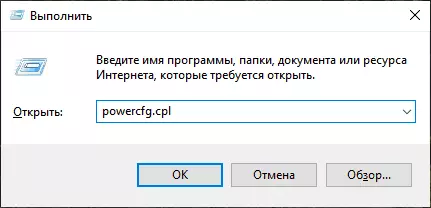
- Di jendela Pengaturan Daya yang terbuka, di sebelah kiri, klik "Aksi saat menutup sampul".
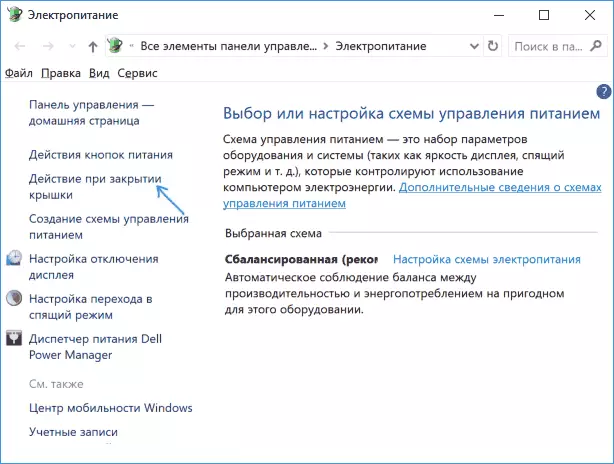
- Di jendela berikutnya di "Saat menutup penutup", tentukan "tindakan tidak diperlukan", ini dapat diatur secara terpisah untuk kasus laptop dari baterai atau dari jaringan.
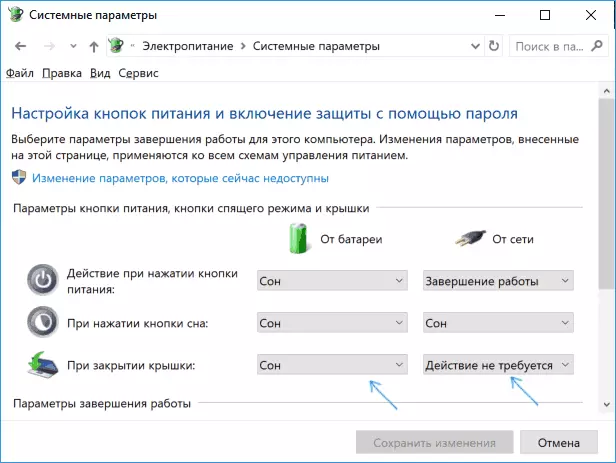
- Terapkan pengaturan yang dibuat.
Bahkan, ini cukup: sekarang Anda menutup penutup laptop, itu tidak akan mati. Jangan lupa untuk memeriksa parameter transisi ke mode tidur, karena jika Anda memiliki inklusi mode tidur setelah berakhirnya waktu tidak bertindak tertentu, itu akan terus bekerja. Baca lebih lanjut tentang topik: Mode Tidur Windows 10.
Pertimbangkan juga nuansa berikutnya: Di panggung sebelum mengunduh Windows 10, perangkat Anda dapat berperilaku berbeda dari yang dikonfigurasi dalam sistem. Misalnya, Anda membuka laptop, menekan tombol, dan setelah logo pabrikan muncul, itu segera ditutup - mungkin dimatikan atau masuk ke mode tidur, pengaturan Windows 10 tidak berubah (pada model langka, Parameter perilaku yang diperlukan dalam hal ini ada di BIOS).
Metode Tambahan Mengaktifkan Pengoperasian Laptop dengan Tutup Tertutup
Ada cara lain untuk mengkonfigurasi laptop setelah, yang pada dasarnya merupakan opsi untuk opsi sebelumnya:
- Pergi ke Pengaturan Daya (Win + R - PowerCFG.cpl).
- Di bagian "Skema Terpilih", di sebelah nama sirkuit daya aktif, klik "Mengatur skema daya".
- Di jendela berikutnya, klik "Ubah parameter daya canggih".
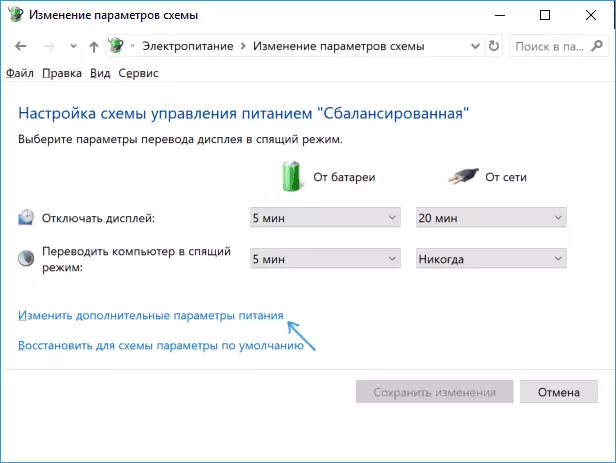
- Di bagian "Tombol Power dan Cap", konfigurasikan perilaku yang diperlukan saat Anda menutup penutup laptop dan terapkan pengaturan.
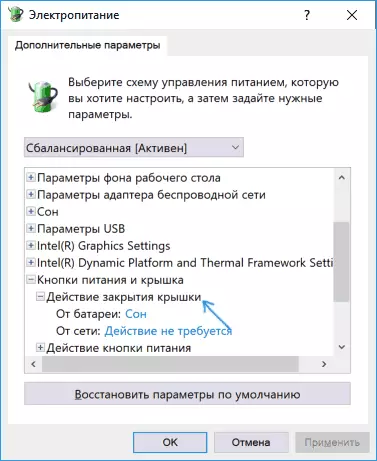
Sekarang penutup laptop dapat ditutup, dan akan terus bekerja tanpa beralih ke tidur atau dimatikan dalam keadaan tertutup.
Jika dalam manual ini Anda tidak menemukan jawaban untuk pertanyaan Anda, jelaskan situasi di komentar, jika memungkinkan, secara detail dan menunjukkan model laptop - saya akan mencoba untuk menceritakan solusi.
